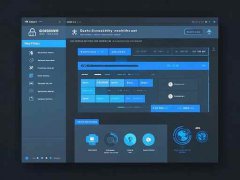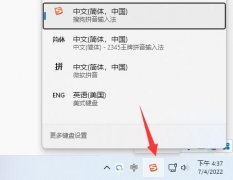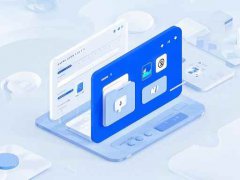笔记本键盘失灵的问题常常让人感到沮丧,无论是由于频繁的使用还是物理损坏,键盘故障总会在某个时刻出现。了解如何有效修复失灵的键盘,能够让用户在不必更换整个设备的情况下,继续高效工作。

一、常见的键盘失灵原因
键盘失灵的原因通常分为硬件和软件两个方面。硬件方面可能包括被异物卡住、键帽脱落、连接线损坏等。而软件方面则可能是键盘驱动程序损坏或系统设置问题。对这些原因的了解有助于快速定位问题,从而采取相应措施进行修复。
二、硬件检测与清理
在进行任何专业的修复之前,建议先对键盘进行全面的检查。关闭笔记本电脑并断开电源,接着轻轻地倾斜笔记本,将其轻轻晃动,以便清除键盘缝隙中的灰尘和碎屑。如果某个键确实卡住了,可以使用压缩空气清理键缝中残留的物质。对于部分可拆卸的键帽,可以小心取下,并用酒精或湿布进行清洁。
三、驱动程序更新
如果硬件问题被排除,接下来可以检查键盘驱动程序是否需要更新。在设备管理器中找到键盘选项,右键进行驱动程序更新。有时候新的驱动版本能解决兼容性问题,从而恢复键盘的正常使用。
四、系统设置调整
有时候,系统的语言设置可能会影响键盘的正常使用。进入控制面板,检查输入法和键盘语言设置,以确保其正确。如果使用的是外接键盘,也需要确认其是否被识别和启用。
五、最后的解决方案
如果经过以上尝试,键盘仍然失灵,可能需要更进一步的硬件修复。这时可以考虑使用USB外接键盘以为临时解决方案,或者寻求专业的维修服务。更换键盘组件往往具有一定的难度,会影响保修,因此在进行此类操作时应保持谨慎。
常见问题解答
1. 键盘失灵的主要原因有哪些?
答:主要原因包括硬件故障(如尘土、液体侵入)和软件配置错误(如驱动失效或语言设置错误)。
2. 如何清洁笔记本键盘?
答:可以使用压缩空气清理缝隙,必要时小心取下键帽进行更深层次的清洁,使用酒精进行消毒。
3. 驱动程序更新后键盘仍不工作怎么办?
答:可以尝试重启计算机,检查USB接头(如果是外接),或者进一步检查系统设置。
4. 如何检查笔记本键盘是否存在硬件故障?
答:可以使用外接键盘进行替换测试,若外接键盘正常工作,原键盘可能存在硬件问题。
5. 更换键盘需要什么工具?
答:通常需要小十字螺丝刀、塑料撬棒等基本工具,具体视各个品牌的设计而定。